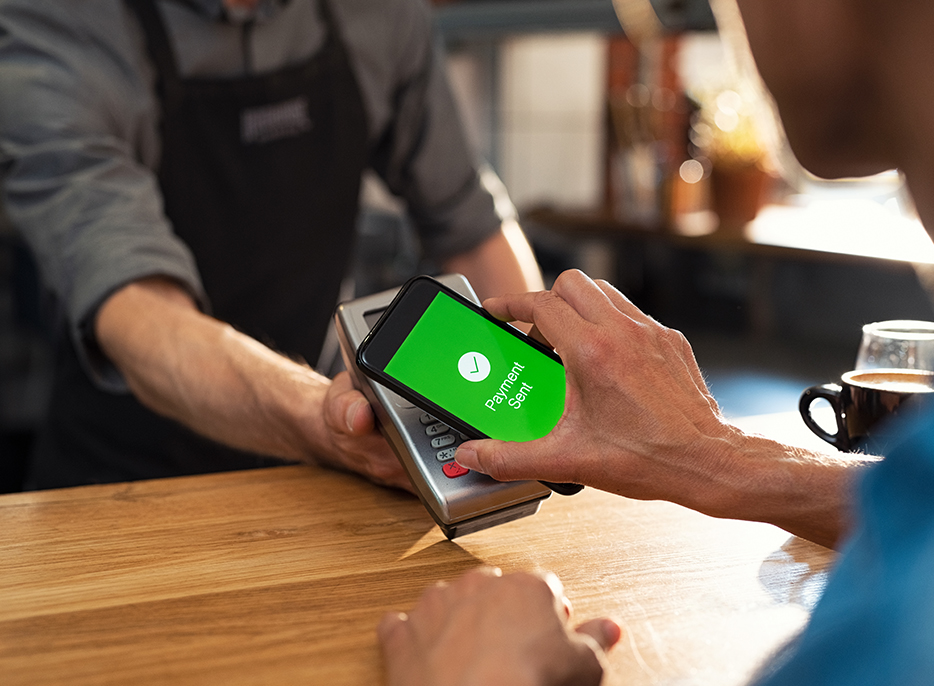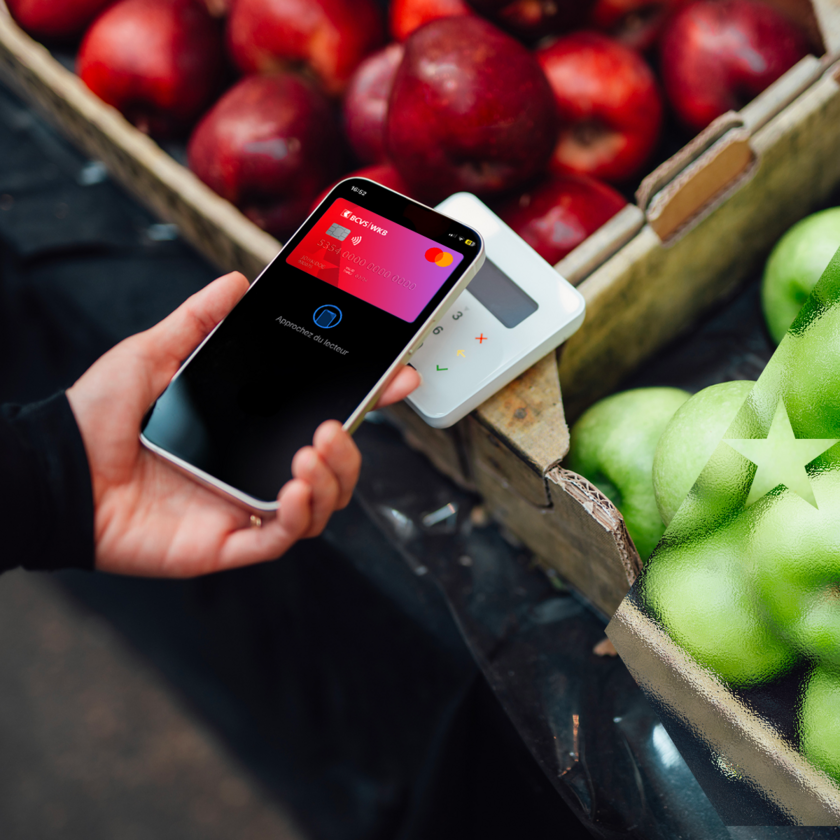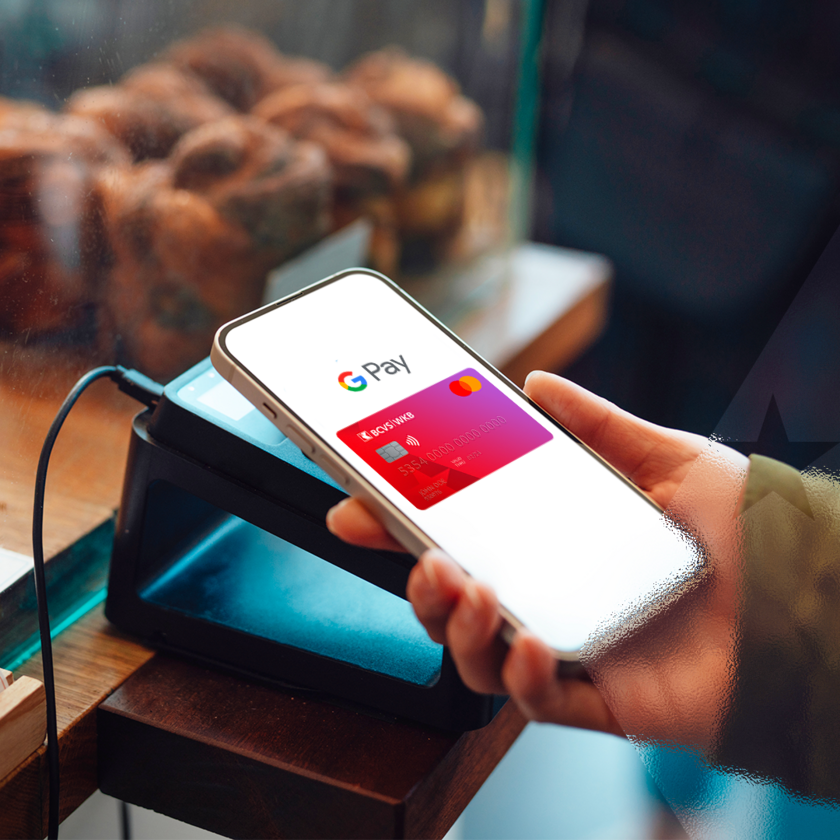Sicheres Bezahlen
Ihre Bankdaten sind jederzeit geschützt.
Praktisches Zahlungsmittel
Einfach und schnell im Geschäft, via App oder im Internet bezahlen.
Apple Watch und Smartwatch
Zahlen Sie mit Ihrer vernetzten Uhr.
- Aktivieren Sie in wenigen Schritten Ihre WKB-Karte für Apple Pay in der one-App.
- In der Kartenübersicht Ihrer one-App fügen Sie einfach Ihre Karte zum Apple Wallet hinzu.
- Befolgen Sie die Anweisungen des Apple Wallet, um Ihre Karte für Apple Pay zu aktivieren.
- Sobald Ihre Karte aktiviert ist, wird «Apple Pay» als Menüpunkt in den Einstellungen Ihrer Karte erscheinen.
- Mit Apple Pay können Sie Ihre Transaktionen mit der Face-ID oder Touch-ID bestätigen.
- Halten Sie Ihr iPhone an das Lesegerät, um die Zahlung mit Face ID oder Touch ID zu bestätigen.
- Mit Apple Pay bleiben Ihre Einkäufe geheim. Ihre Kartennummer wird zu keinem Zeitpunkt an Händler übermittelt oder auf andere Weise kommuniziert.
- Wählen Sie Samsung Pay in der one-App unter den Einstellungen der Karte.
- Wählen Sie die Option Samsung Pay, um Ihre Karte hinzuzufügen.
- Sie können Samsung Pay überall dort verwenden, wo Bezahlkarten akzeptiert werden.
- Wischen Sie den Screen nach oben, um Samsung Pay zu starten.
- Authentifizieren Sie sich mit Ihrem Fingerabdruck oder Ihrem PIN-Code.
- Halten Sie Ihr Smartphone an den Zahlterminal, um Ihre Einkäufe zu bezahlen.
- Dank mehrerer Sicherheitsstufen, von der Authentifizierung über die Verschlüsselung der Kartendaten bis hin zur Nutzung von Samsung Knox, bleiben Ihre sensiblen Daten anonym und jederzeit geschützt.
- Öffnen Sie die one App von Viseca.
- Wählen Sie in Ihrer Kartenübersicht den Menüpunkt «Google Pay – Jetzt aktivieren». Hierfür benötigen Sie die aktuellste Version der App.
- Folgen Sie den Anweisungen von Google, um die Aktivierung erfolgreich abzuschliessen. Fertig!
- Zahlung in Geschäften
Google Pay funktioniert überall, wo kontaktloses Zahlen akzeptiert wird. Beenden Sie einfach den Ruhemodus Ihres Smartphones undhalten Sie es an das Terminal, bis Sie ein Häkchen sehen. Sie müssen nicht einmal die App öffnen. - Zahlung in Apps und Web
Mit Google Pay können Sie in Apps und auf Websites noch schneller zahlen. Nachdem Sie eine Karte einmal hinzugefügt haben, müssen Sie Ihre Zahlungsinformationen nie wieder eingeben. Wählen Sie an der Kasse einfach Google Pay und bestätigen Sie Ihren Kauf. Fertig!
- Zahlung in Geschäften
- Google Pay schützt Ihre Zahlungsinformationen durch mehrere Sicherheitsebenen und eine der fortschrittlichsten Sicherheitsinfrastrukturen der Welt. So bleibt Ihr Konto immer sicher.
-
Was ist Apple Pay?
Mit Apple Pay können Sie Zahlungen einfach und sicher auf Ihrem iPhone, iPad, Apple Watch oder MacBook abwickeln.
-
Was ist Samsung Pay?
Samsung Pay ist eine Zahlungsfunktion von Samsung, dank der Sie mit Ihrem Smartphone oder Ihrer Smartwatch auf einfache und sichere Weise kontaktlos bezahlen können.
-
Was ist Google Pay?
Google Pay vereint alle Möglichkeiten, die zum Bezahlen mit Google verfügbar sind. Nachdem Sie einmalig Ihre Karteninformationen eingegeben haben, können Sie
- Mit Ihrem Smartphone bei Einkäufen mobil bezahlen
- Artikel in Apps und auf Websites kaufen
- Formulare automatisch in Chrome ausfüllen
- Google-Produkte kaufen
Außerdem können Sie in Google Pay Geschenkkarten, Kundenkarten, Fahrkarten und Gutscheine speichern und sie einlösen, wann immer Sie möchten.
Hinweis: Google Pay wird nicht für Google-Unternehmensprodukte wie GoogleAds, Cloud oder G Suite verwendet. -
Wie hoch ist die Ausgabenlimite für Apple Pay und Samsung Pay?
Die Limite ist gleich hoch wie die Ihrer Karte.
-
Wo kann ich die Liste der mit Apple Pay getätigten Transaktionen abrufen?
"one" listet alle mit Ihrer Karte getätigten Transaktionen nach Ausgabenkategorie auf. Unter der Rubrik "Transaktionen" der Apple-Pay-App werden nur die mit Apple Pay zuletzt getätigten Transaktionen angezeigt. Wenn Sie Ihre Apple Watch mit Apple Pay konfiguriert haben, können Sie Ihre Transaktionshistorie in der Watch-App auf Ihrem iPhone einsehen. Berühren Sie in der Watch-App "Wallet" und "Apple Pay", berühren Sie Ihre Karte und danach die Registerkarte "Transaktionen".
-
Eine mit Samsung Pay getätigte Transaktion wurde abgelehnt. Was muss ich tun?
Gehen Sie auf "one", um eine Übersicht über Ihre Transaktionen zu erhalten und die Ausgabenlimite Ihrer Karte zu kontrollieren. Für weitere Auskünfte kontaktieren Sie einfach den Viseca-Kundendienst unter der Nummer +41 58 958 84 00.
-
Kann ich mit Google-Zahlungsprodukten Informationen zu früheren Transaktionen abrufen?
Die meisten Informationen zu Ihren Google Pay-Transaktionen können über pay.google.com abgerufen werden. Dort werden Einkäufe in Geschäften über die App angezeigt.
-
Klicken Sie auf Apple Pay, Google Pay oder Samsung Pay, um mehr Fragen und Antworten über diese Dienste zu finden.